Win11怎么关闭Shift+Ctrl输入法切换功能?
- 王林转载
- 2024-02-15 14:21:251603浏览
php小编百草为您介绍Win11中如何关闭Shift+Ctrl输入法切换功能。在Win11中,Shift+Ctrl组合键默认用于切换输入法,但对于一些用户来说,这可能会带来不便。关闭这一功能很简单,只需按下Win+I键打开设置,然后选择“时间和语言”,再点击“语言”选项卡,在下方的“高级键盘设置”中找到“切换输入法”功能,将其关闭即可。这样就可以避免在使用时不小心按到Shift+Ctrl键带来的意外切换。
Win11关闭Shift+Ctrl输入法切换功能的方法
1、首先我们选择任务栏之中的开始菜单,接着点击进入“设置”。
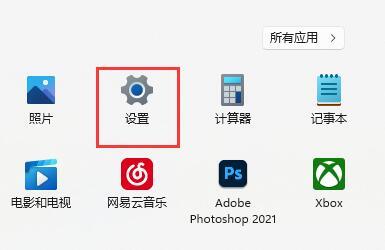
2、接着在设置界面之中左边栏可以找到“时间和语言”,点击进入。
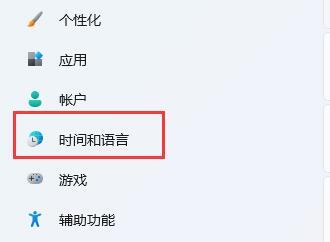
3、然后我们打开右边的“语言&区域”选项。
4、接下来我们点击首选语言右边之中的“添加语言”选项。
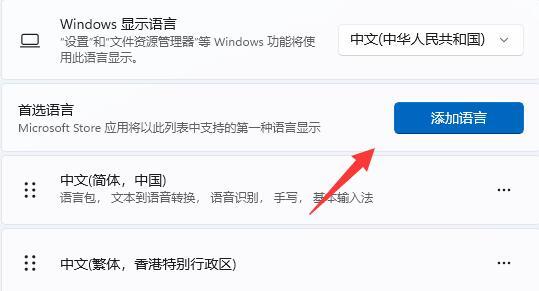
5、开启后,我们可以搜索“英语”,并找到“英语(美国)”选项,再点击“下一页”。
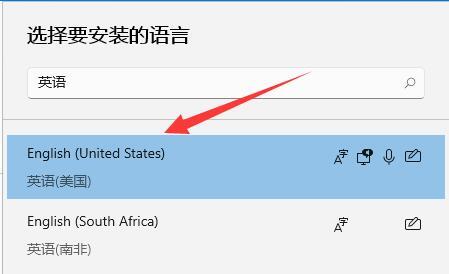
6、找到后,我们选择“安装”这个英文输入法。
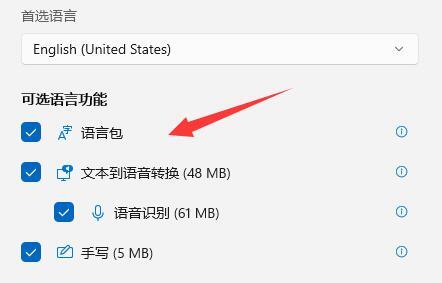
7、等待输入法安装完成后,最后我们在打游戏或者开启软件之前切换到“英文输入法”就可以禁用输入法啦。
以上是Win11怎么关闭Shift+Ctrl输入法切换功能?的详细内容。更多信息请关注PHP中文网其他相关文章!
声明:
本文转载于:xpwin7.com。如有侵权,请联系admin@php.cn删除

